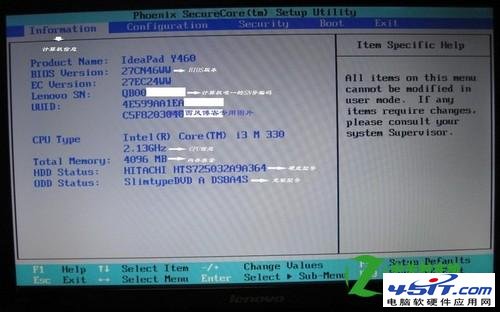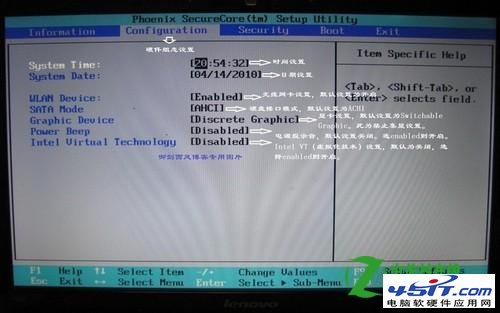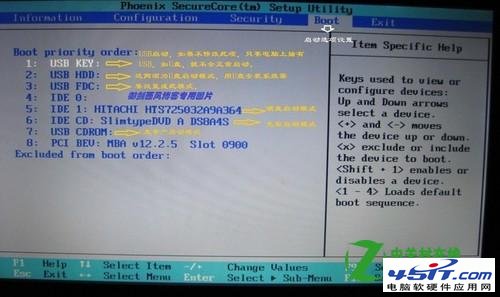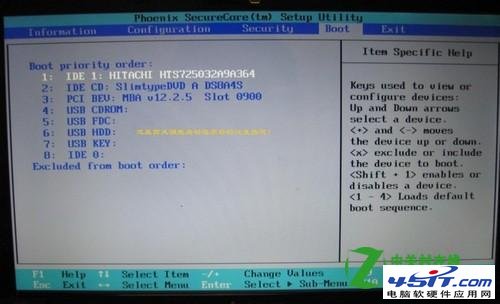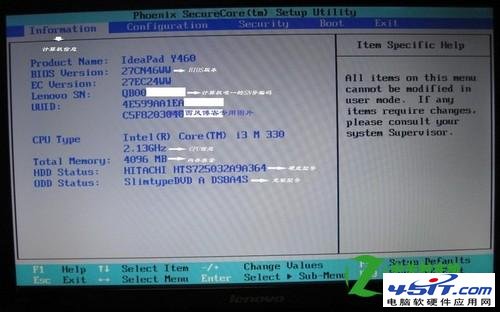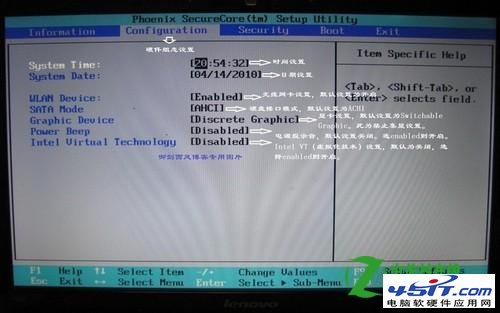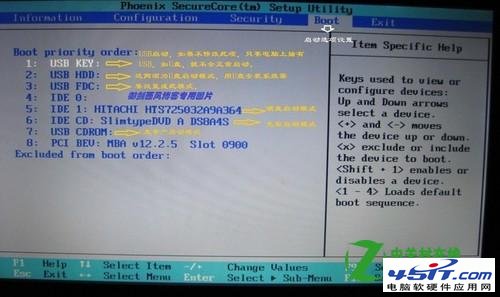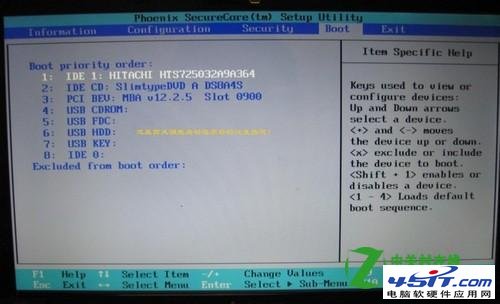開機時按F進入BIOS菜單首先進入的是計算機信息菜單欄包括計算機型號BIOS版本以及CPU內存硬盤光驅等主要硬件信息相關信息如下圖
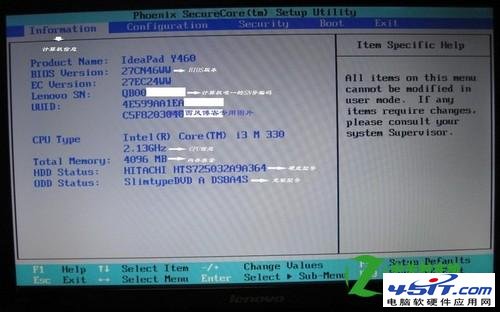
下圖是硬件組態設置主要包括時間日期設置無線網卡硬盤接口模式顯卡電耗提示音因特爾虛擬化技術等設置相關詳細設置如下圖(圖中把AHCI寫成ACHI了特此更正)
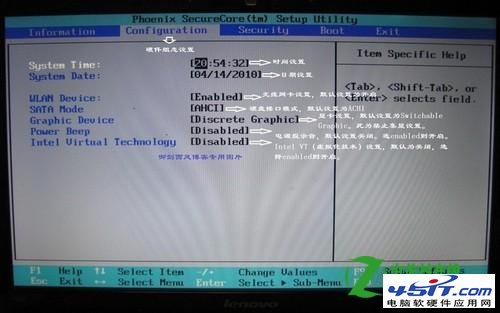
下圖是安全設置包括超級用戶密碼和普通用戶密碼設置以及啟動設置與硬盤密碼設置相關設置如下圖所解一般來說我們只需設置管超級用戶密碼就行了如果硬盤中保存有重要信息也可以設置硬盤密碼
如何消除密碼?進入設置密碼的菜單把兩個密碼重新設置為空(直接按回車)比如在Set Supervisor Password 上按回車提示輸入舊密碼回車再回即可
特別提醒設置的密碼一定要記牢三次輸入錯誤就得重啟而且忘記了密碼的話售後也是無法修復的即使采取CMOS斷電也無法讓BIOS失去忘記功能因此密碼一定要記牢!
已經購買了筆記本的朋友如果覺得周邊環境不太好可以考慮在筆記本的BIOS中設置密碼在系統中設置密碼根本就不管用不過一定要記住密碼!

BIOS內的密碼大多分為User Password以及Supervisor Password 這兩種密碼都可限制他人進入系統中 唯一的差別在於Supervisor Password擁有完全修改BIOS設置的權利 User Password則沒有
簡單來說 如果你是以User Password 進入BIOS 內 有些項目會變得無法設置由於筆記本電腦多半是自己使用的機會較多 所以建議直接使用Supervisor Password 替筆記本電腦上鎖 既可保護計算機安全 又可擁有全部權限進入 BIOS 內設定 Supervisor Password
下圖是啟動項設置系統默認的設置是USB KEY這就是為什麼在插上U盤等移動介質時計算機無法啟動的原因所在我們常用的啟動項只有幾種一是硬盤啟二是光驅啟動 三是U盤量產啟動(USB CDROM)四是U盤軟啟動(USB HDD)其它類型在實際應用中較少因此我們需要對這些啟動項需要調整
調整方法把光標移動到所需要調整的項按數字鍵後面的“一”鍵即可向下移動該選項
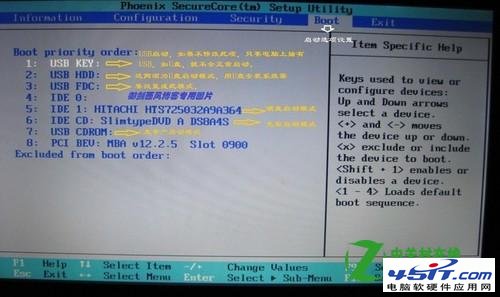
下圖是重新設置的啟動項今天又作了調整把第三項調整到後面了把USB HDD調整到了前面其實我們只需把硬盤啟動調整到第一項就行了在安裝系統時只需要開機按F就可以進行首先啟動項設置
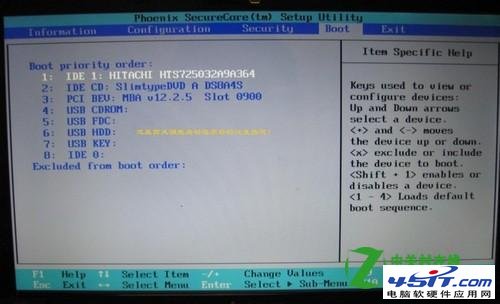
當所有設置完成後按F選擇Y然後回車確認退出
From:http://tw.wingwit.com/Article/os/xtgl/201311/9622.html